HL-5340D
Veelgestelde vragen en probleemoplossing |
Hoe verhelp ik een papierstoring in de multifunctionele lade, lade 1, lade 2, lade 3 of binnen in de printer?
Als het papier vastloopt in de multifunctionele lade of papierlade, begint het lampje bij Paper te knipperen als volgt:
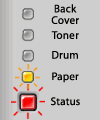
Na gebruik van de printer zijn sommige onderdelen in de printer erg warm. Let er bij het openen van de klep aan de voor- of achterzijde (uitvoerlade achterzijde) van de printer op dat u de in de figuur grijs weergegeven delen NIET aanraakt. U zou brandwonden kunnen oplopen.

Verhelp de papierstoring als volgt.
Als u het vastgelopen papier volledig kunt verwijderen aan de hand van de onderstaande stappen, kunt u de papierlade installeren en de klep aan de voorzijde sluiten. De printer gaat automatisch door met afdrukken.
Druk op Go als het afdrukken niet vanzelf begint. Als de printer dan nog niet wil afdrukken, controleert u of al het vastgelopen papier wel goed uit de printer is verwijderd. Probeer vervolgens opnieuw af te drukken.
- Verwijder altijd al het papier uit de papierlade en leg de stapel mooi recht nadat u papier hebt bijgevuld. Zo voorkomt u dat meerdere vellen tegelijk in de printer gaan en verkleint u de kans op papierstoringen.
- Controleer of er zowel een tonercartridge als een drumeenheid in het apparaat aanwezig is. Als er geen drumeenheid is geïnstalleerd of als de drumeenheid niet goed is geïnstalleerd, kan dit papierstoringen in het Brother-apparaat veroorzaken.
Volg de onderstaande instructies om vastgelopen papier te verwijderen:
-
Open de klep aan de voorzijde.
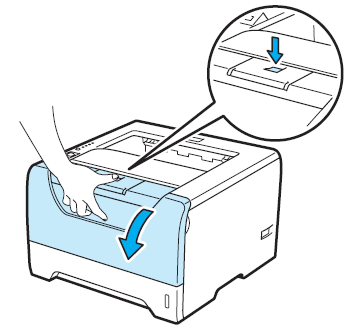
-
Verwijder de drumeenheid en tonercartridge voorzichtig. Het vastgelopen papier komt samen met de drumeenheid en tonercartridge naar buiten.
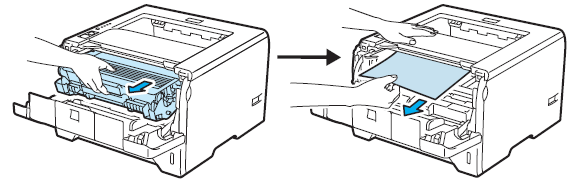
Wij raden u aan om de drumeenheid en tonercartridges op een stuk papier of een doek te leggen voor het geval u wat toner morst.
Voorkom schade aan de printer als gevolg van statische elektriciteit en raak de in de afbeelding getoonde contactpunten NIET aan.
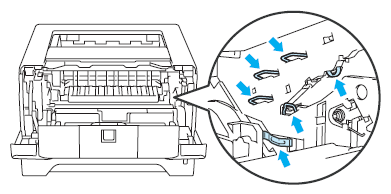
-
Sluit de klep aan de voorzijde.
Plaats de drumeenheid en tonercartridge nu nog niet terug in de printer.
-
Trek de papierlade volledig uit de printer.
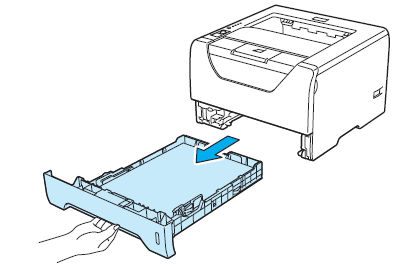
-
Trek het vastgelopen papier omlaag en naar buiten.
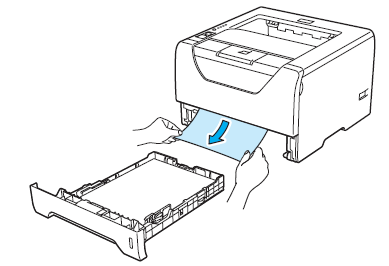
- Duw de blauwe vergrendeling omlaag en haal de tonercartridge uit de drumeenheid. Verwijder eventueel het papier dat binnen in de drumeenheid is vastgelopen.
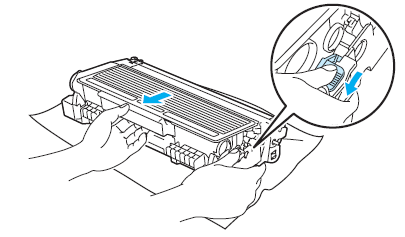
Ga voorzichtig om met de tonercartridge. Als u toner op uw handen of kleding krijgt, moet u de getroffen plek onmiddellijk afvegen of afwassen met koud water.
Voorkom problemen met de afdrukkwaliteit en raak de onderdelen die in de figuren grijs zijn weergegeven NIET aan.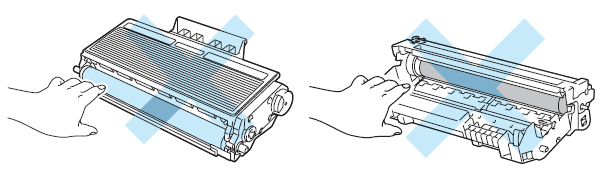
-
Plaats de tonercartridge terug in de drumeenheid. U moet de cartridge horen vastklikken. Bij een correcte plaatsing komt de blauwe vergrendeling automatisch omhoog.
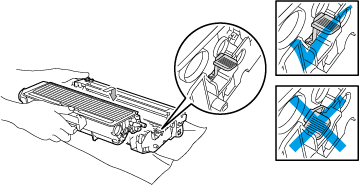
-
Open de klep aan de voorzijde. Plaats de drumeenheid en tonercartridge terug in de printer.

-
Plaats de papierlade goed terug in de printer.
-
Sluit de klep aan de voorzijde.
-
Controleer of het lampje bij Paper uit is en of het groene lampje bij Status gaat branden.
